Deaktivieren der Autofill-Funktion in einem beliebigen Browser
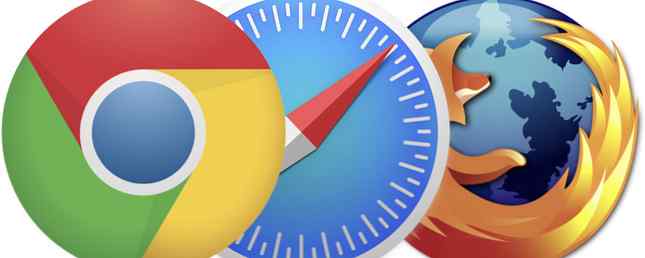
Während das automatische Ausfüllen oft eine zeitsparende Funktion ist, die Sie verwenden können, wenn Sie online sind, kann es auch eine ziemlich störende Funktion sein. Wenn Sie sich auf Ihrem Arbeitscomputer befinden, möchten Sie wahrscheinlich keine sensiblen privaten Daten speichern.
Wir haben eine Liste der Schritte zusammengestellt, die zum Deaktivieren der Autovervollständigungsfunktionen in den drei Hauptbrowsern erforderlich sind.
Chrom
Um die Einstellungen für das automatische Ausfüllen in Chrome zu deaktivieren, klicken Sie in Chrome auf das Hamburger-Menü und gehen Sie zu Einstellungen. Scrollen Sie bis zum Ende der Seite und klicken Sie auf Erweiterte Einstellungen. Scrollen Sie nach unten zu Passwörter und Formulare und stellen Sie sicher, dass dies der Fall ist “Aktivieren Sie Autofill, um Webformulare auszufüllen” ist nicht geprüft.

Klicken Sie auf “AutoFill-Einstellungen verwalten” ermöglicht das selektive Bearbeiten oder Löschen vorhandener Autofill-Einträge. Wechseln Sie in den mobilen Versionen von Chrome zu Einstellungen> Formulare automatisch ausfüllen und deaktivieren Sie die Option.
Safari
Um die Autofill-Einstellungen in Safari zu deaktivieren, gehen Sie zu den Voreinstellungen von Safari (Befehl + Komma). Navigieren Sie zur Registerkarte AutoFill. Dort können Sie die Einstellungen für das automatische Ausfüllen von Informationen Ihrer Kontaktkarte, Benutzernamen und Kennwörter, Kreditkarten und anderen Formularen deaktivieren.

Gehen Sie in der mobilen Version von Safari zu Ihren iOS-Einstellungen> Safari> Autofill. Dort finden Sie eine ähnliche Liste von Elementen, die Sie selektiv deaktivieren können.
Feuerfuchs
Das Deaktivieren von Autofill in Firefox ist ein wenig anders. Navigieren Sie zu Einstellungen und öffnen Sie die Registerkarte Datenschutz. Wählen Sie im Dropdown-Menü neben Verlauf die Option aus “Verwenden Sie benutzerdefinierte Einstellungen für den Verlauf”. Deaktivieren Sie das Kontrollkästchen “Denken Sie an die Such- und Formulargeschichte”.

Wie die Einstellung jedoch anzeigt, wirkt sich dies auch auf Firefox-Suchen aus, die in der Suchleiste ausgeführt werden.
Bevorzugen Sie die automatische Ausfüllung in Ihrem Browser? Lass es uns in den Kommentaren wissen.
Erfahren Sie mehr über: Google Chrome, Mozilla Firefox, Safari Browser.


